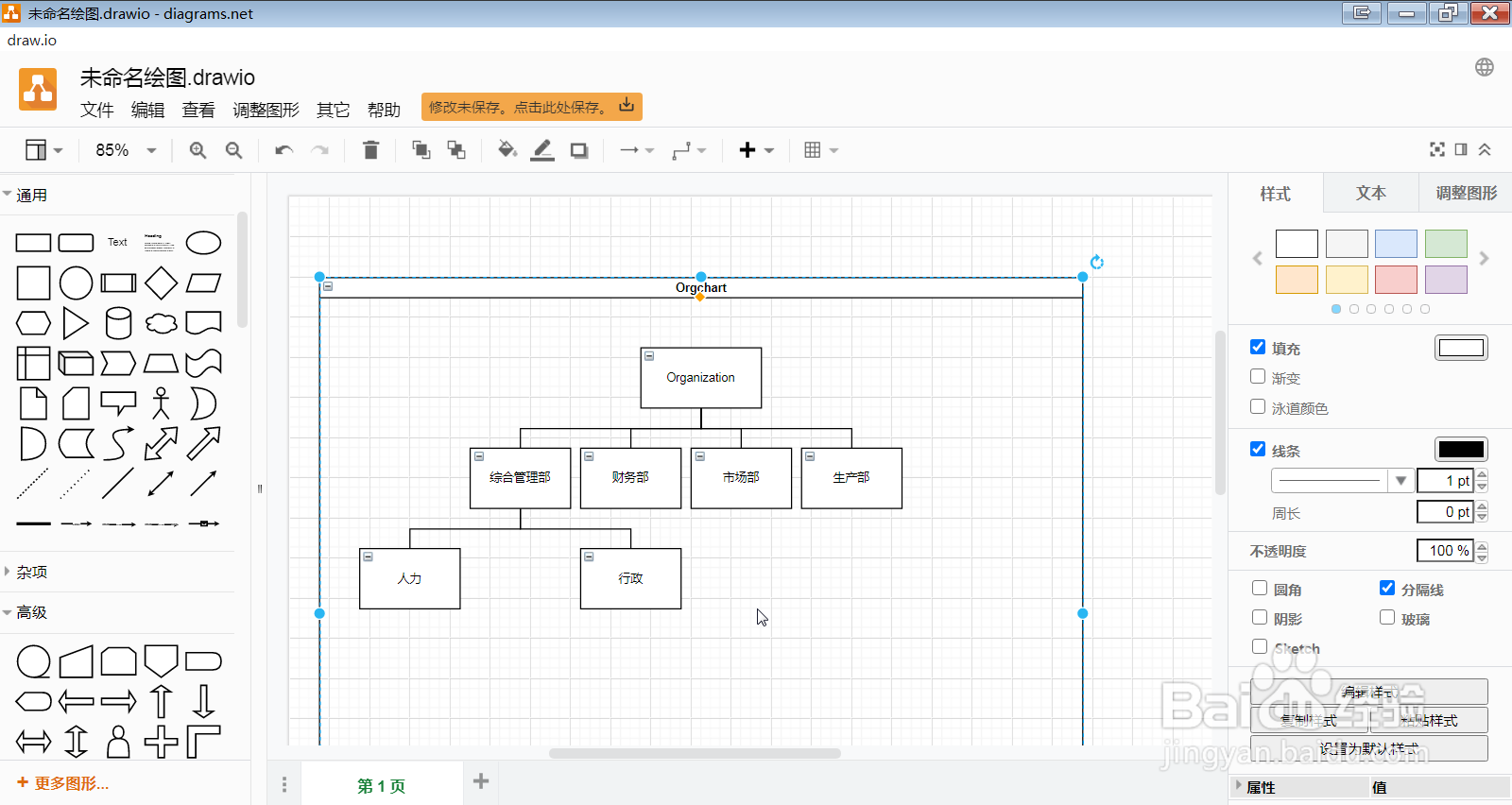1、打开工具软件,点击创建新绘图;

2、双击【空白图框】;

3、展开左侧【高级】工具栏;
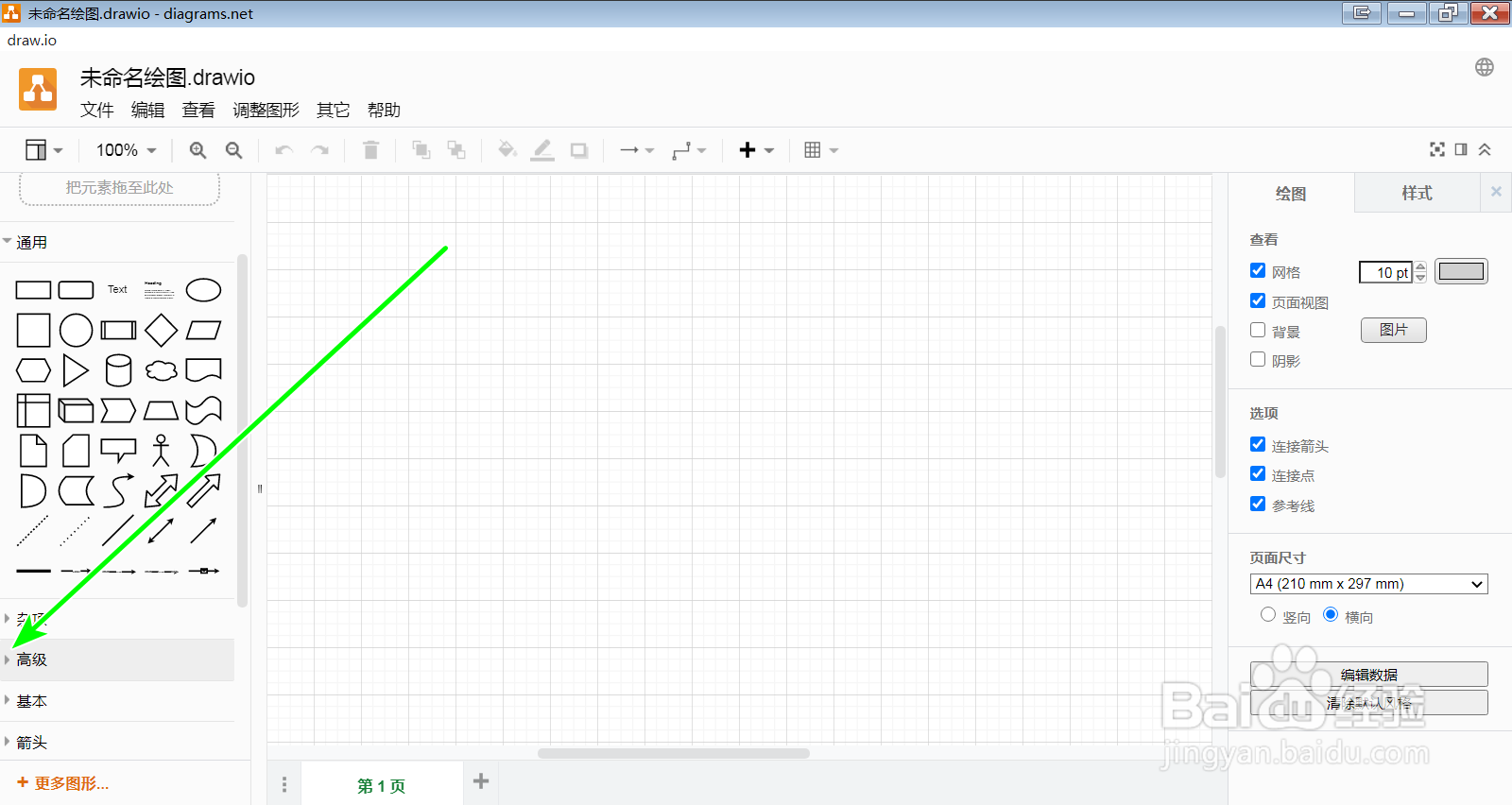
4、找到高级工具栏如图【组织架构图表】,并将其拖动到画布上;

5、当图形四周出现蓝色圆点时,图形进行编辑状漤逗庞俄态,此时将鼠标移动到圆点附近,当鼠标指针变为反向箭头时,拖动蓝色圆点可改变图形大小;

6、框选组织架构图表,当鼠标指标变为十字指针时,将图形整体向画布中间拖动;
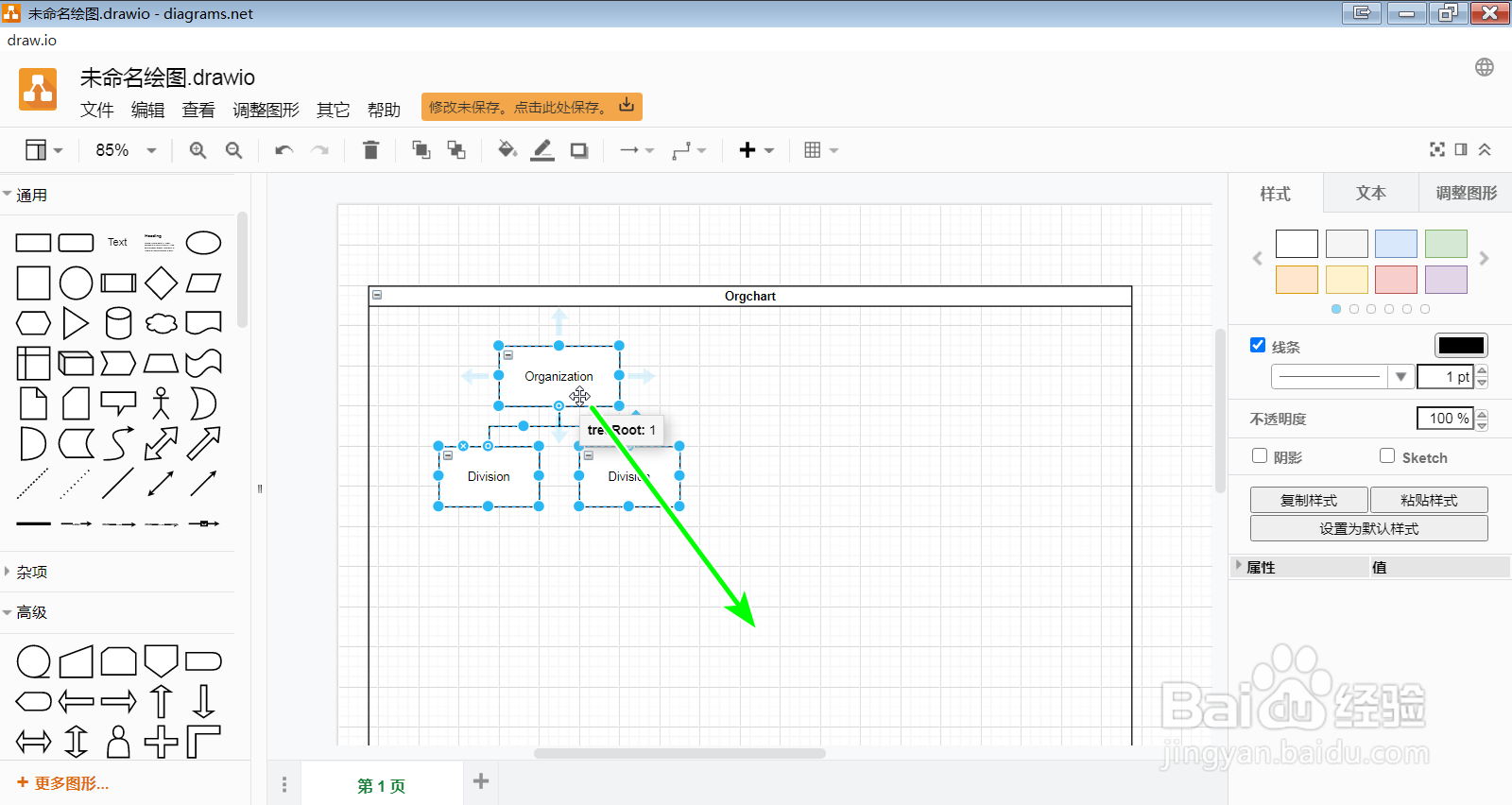
7、当图形中显示一条蓝色直线(蓝色线条表示图形上级线框图的垂直中线)时,松开鼠标按键将图形放置到画布中;
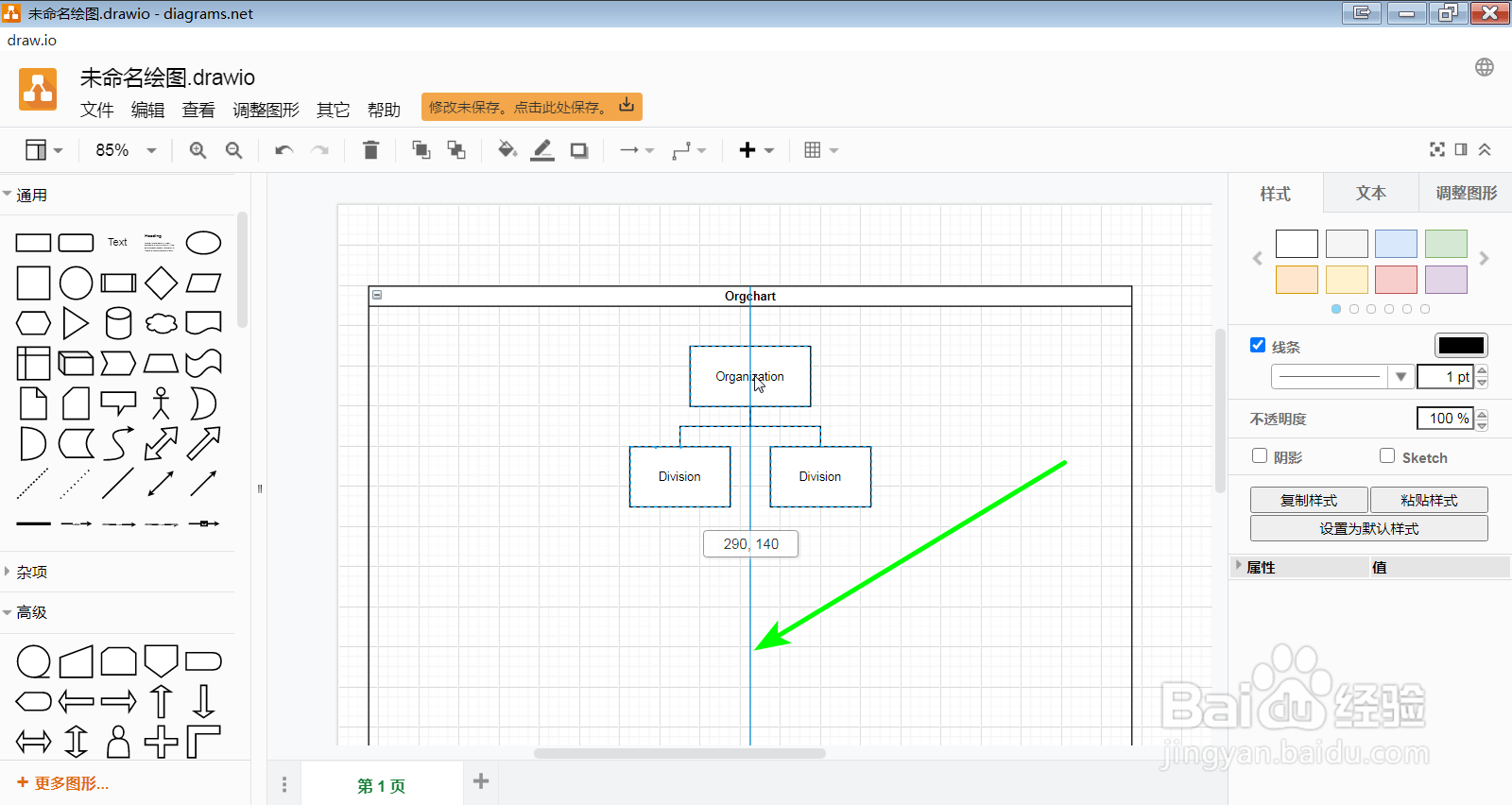
8、选中其中一个部门图框,点击蓝色水平箭头就能生成一个平级部门;

9、选中其中一个部门图框,点击蓝色垂直箭头就能生成一个下级部门;
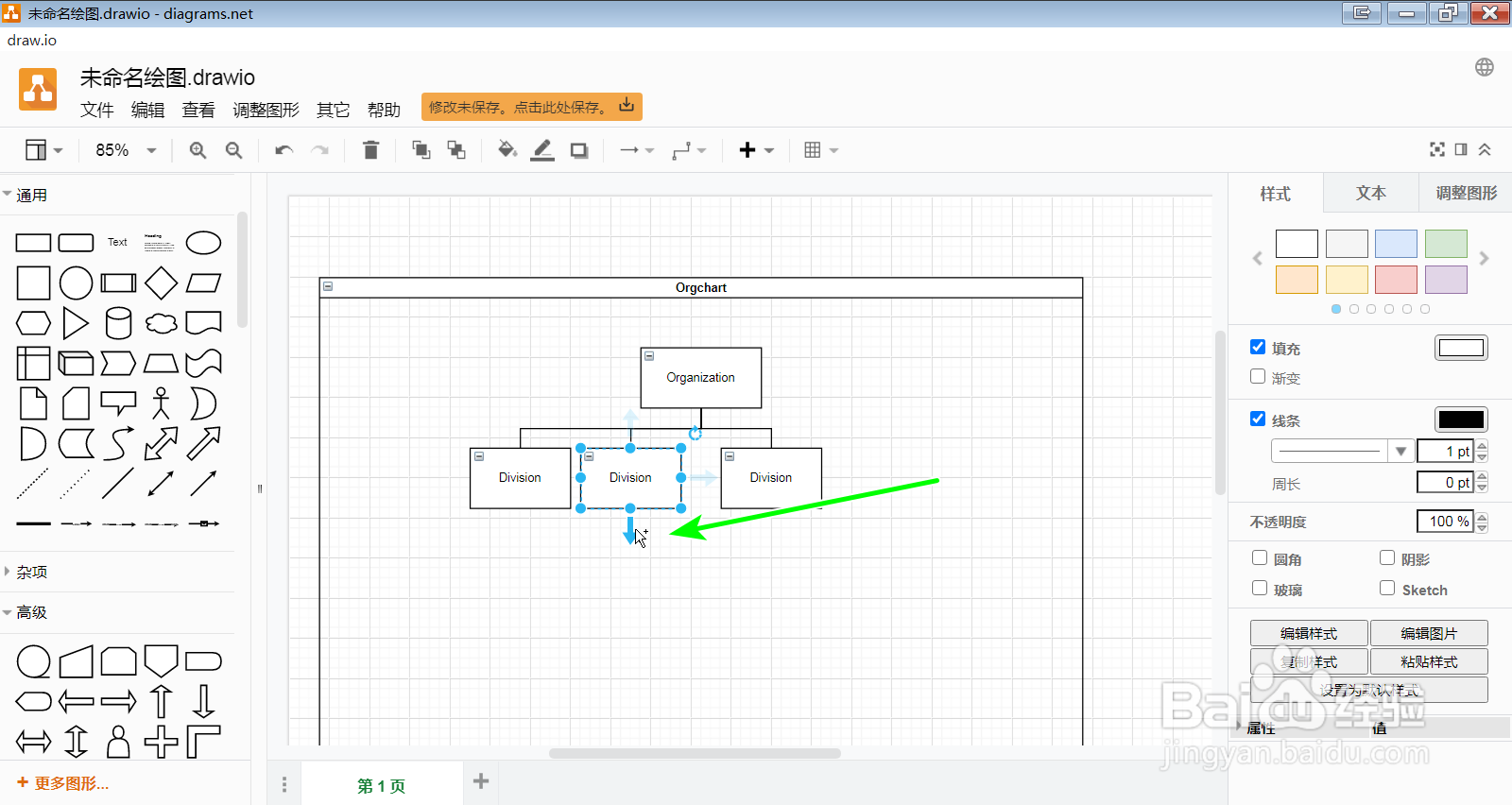
10、重复8-9的步骤,添加所有部门图框后,修改相应名称并保存图形到本地硬盘上,组织结构图就制作完成了。